
Súvisiace články: Ako zmeniť pozadie obrazovky uzamknutia systému Windows 10.
Po zapnutí počítača so systémom Windows 10 sa po krátkej animácii zobrazí prihlasovacia obrazovka. Predvolený obrázok na pozadí „Windows 10 Hero“ - modré lúče svetla z loga Windows.
Samozrejme si môžete nakonfigurovať prihlasovaciu obrazovku v aplikácii Nastavenia, máte k dispozícii iba dve možnosti:
- Použite obrázok nastavený na uzamknutej obrazovke.
- Použite plné pozadie.
Obe metódy je možné ľahko nakonfigurovať na stránke Prispôsobenie..
- Stlačte kombináciu klávesov Win + I alebo kliknite na ikonu ozubeného kolieska v ponuke "Štart" otvorením Možnosti systému Windows.
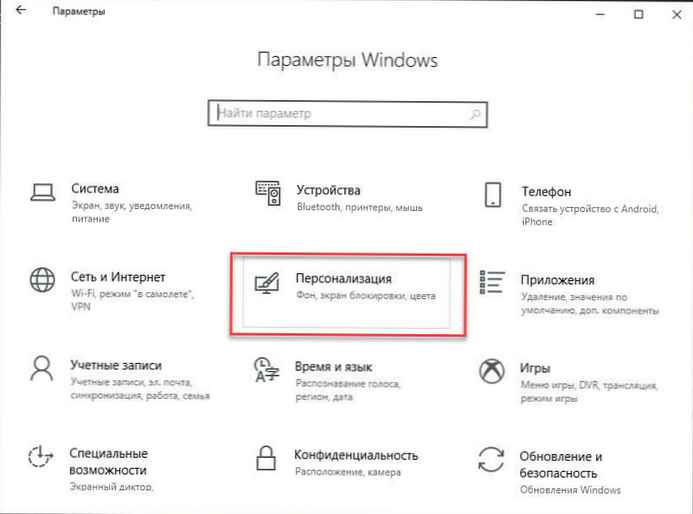
- Prejdite na možnosti Prispôsobenie → Uzamknúť obrazovku.
- Posuňte zobrazenie nadol na prepínač nižšie „Zobraziť pozadie obrazovky uzamknutia na prihlasovacej obrazovke“.
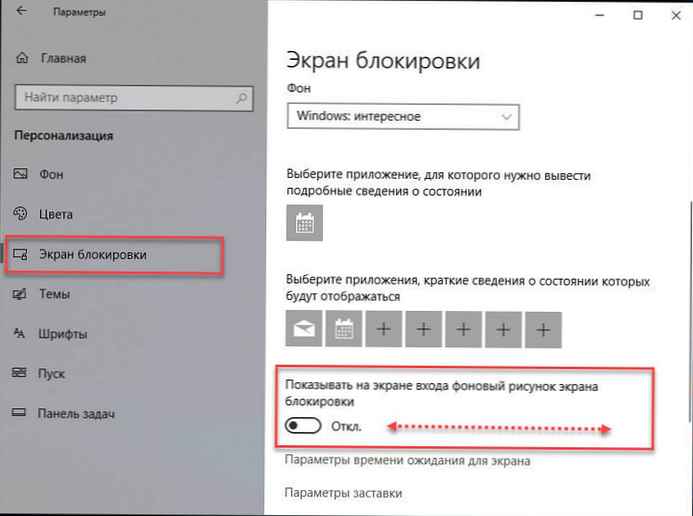
- Posuňte posúvač prepínača do polohy "Off". Týmto sa vypne obrázok na pozadí a na prihlasovacej obrazovke v systéme Windows 10 sa zobrazí plná farba.
Môžete vybrať farbu pre plné pozadie prihlasovacej obrazovky na stránke Voĺby → Prispôsobenie → Farby.
Ak chcete:
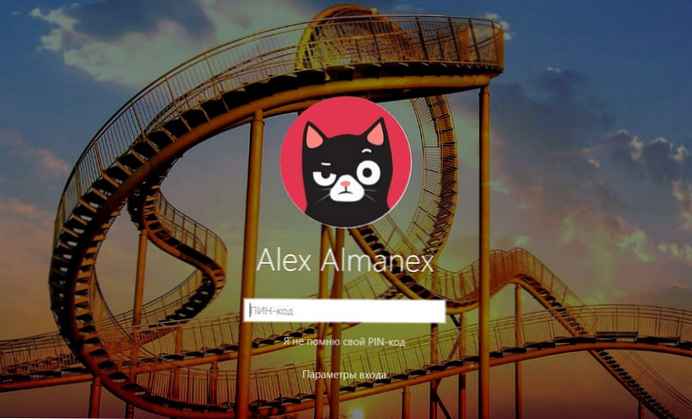
after:

Pomocou jednoduchého nastavenia registra je možné povoliť solídne pozadie prihlasovacej obrazovky.
Ak chcete zakázať obrázok prihlasovacej obrazovky v systéme Windows 10 a namiesto toho používať pevné pozadie, musíte urobiť nasledujúce kroky:
- otvorte editor registrov. (Ak nie ste oboznámení s registrom pozri ako.)
- V editore databázy Registry prejdite na nasledujúcu časť:
HKEY_LOCAL_MACHINE \ SOFTWARE \ Policies \ Microsoft \ Windows \ System
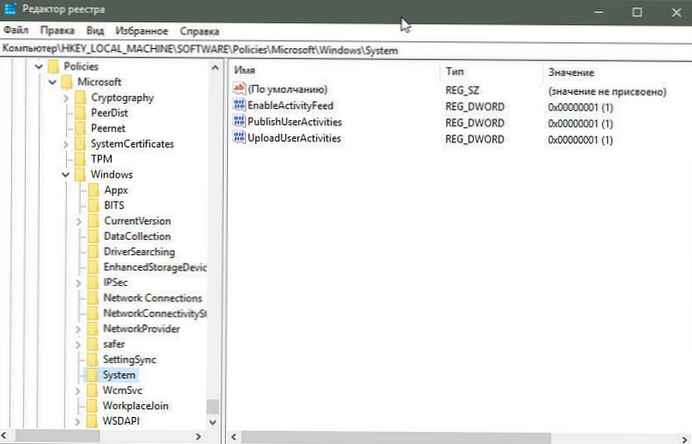
- V časti systém musíte zmeniť názov parametra DisableLogonBackgroundImage.
S najväčšou pravdepodobnosťou nemáte túto možnosť, jednoducho ju vytvorte kliknutím pravým tlačidlom myši na sekciu systém a výber v kontextovej ponuke Vytvoriť -> DWORD parameter (32-bit).
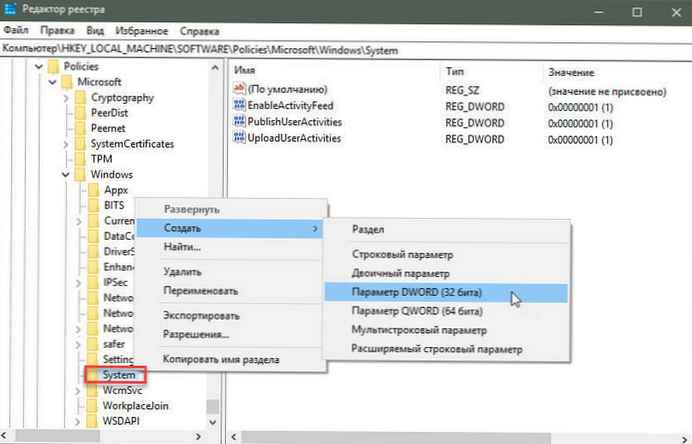
- Vytvorený parameter premenujte na DisableLogonBackgroundImage.
- Teraz naň dvakrát kliknite a nastavte jeho hodnotu 1, ako je uvedené nižšie.
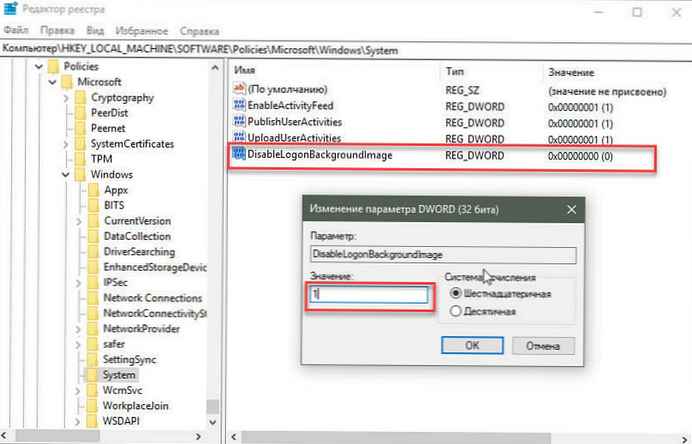
- Zmeny sa prejavia až po reštartovaní systému Windows10..
Ak ste urobili všetko správne. Obrázok pozadia prihlasovacej obrazovky sa vypne a získate jednoduchú plnú farbu ako v systéme Windows 8.
Ak chcete obnoviť predvolené nastavenia prihlasovacej obrazovky, stačí túto možnosť odstrániť DisableLogonBackgroundImage a reštartujte počítač znova.
všetko!
Odporúčané: Stručné tipy na prispôsobenie systému Windows 10











